大家都知道我们在买回来的新的电脑中有很多是没有激活密钥的,有的激活了密钥是有时间限制的,那么大家是否知道如何更改密钥呢?今天的教程希望可以帮助到你们。
具体如下:
-
1. 第一步,我们需要找到电脑的“我的电脑”或者“此电脑”图标按钮,接着右击鼠标,在弹出的菜单选项中我们需要点击选择“属性”一栏,
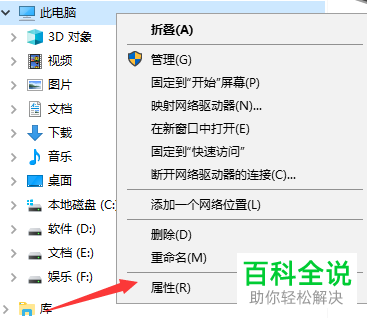
-
2. 第二步,进入到属性页面后,我们需要点击右上角的“系统和安全”,

-
3. 第三步,如图所示我们需要在此页面中找到“系统”按钮,并点击进入,
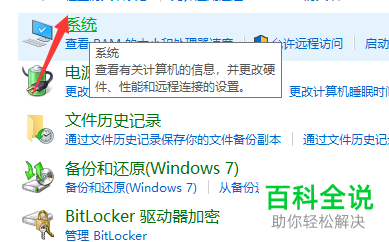
-
4. 第四步,进入到系统页面后,我们需要点击右下角的“更改产品密钥”功能选项按钮,
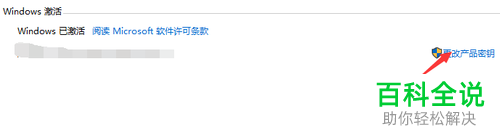
-
5. 第五步,我们便会跳转至如图所示的页面,我们需要点击“更改产品密钥”,
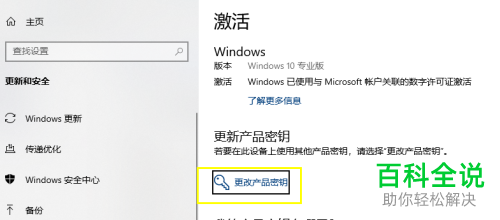
-
6. 最后,在如图所示的页面中输入我们需要更改的产品密钥的代码再次点击右下角的“下一步”即可。
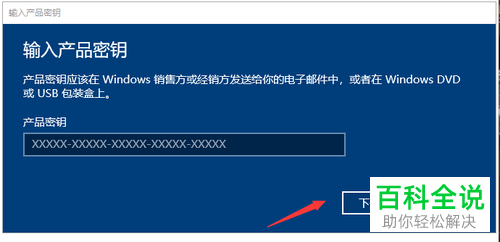
-
以上便是小编给你们带来的如何在电脑上更改产品密钥的方法介绍,希望可以帮助到你们。
